Diagnostický nástroj
Diagnostický nástroj je součástí všech komponent ESET PROTECT. Používá se pro sesbírá diagnostických dat, které technické podpoře ESET pomohou vyřešit případné problémy s komponenty infrastruktury. Po spuštění diagnostického nástroje vyberte složku, do které chcete data uložit a vyberte data, které chcete sesbírat (viz níže uvedený seznam akcí).
Umístění diagnostického nástroje
Windows
Složka C:\Program Files\ESET\RemoteAdministrator\[aplikace]\Diagnostic.exe.
Linux
Ve následující složce na serveru: /opt/eset/RemoteAdministrator/[aplikace]/ je spustitelný soubor Diagnostic[aplikace] (jedno slovo, například DiagnosticServer, DiagnosticAgent)
Používání
Linux
Spusťte diagnostický nástroj v terminálu pod uživatelem root a postupujte podle kroků na obrazovce.
Windows
1.V závislosti na prostředí spusťte nástroj přímo poklepáním na soubor nebo z příkazového řádku.
2.Zadejte cestu, do které chcete protokoly uložit (například jako na obrázku "logs") a potvrďte klávesou Enter.
3.Zadejte informace, které chcete sesbírat (například jako na obrázku 1 trace status 3). Bližší popis jednotlivých akcí naleznete na konci této kapitoly.
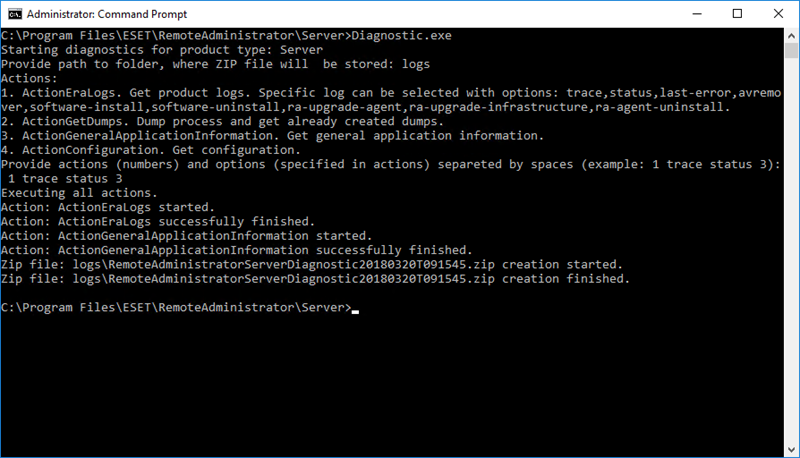
4.Po dokončení se ve složce, ze které jste nástroj spustili, vytvořila složka (v našem případě logs). V této složce se nachází .zip archiv se všemi sesbíranými soubory.
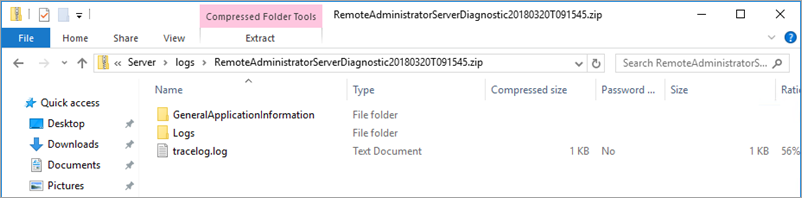
Akce
•ActionEraLogs – vytvoří novou složku pro ukládání všech protokolů. Pro sesbírání pouze konkrétního typu protokolu použijte odpovídající přepínač (trace, status, …)
•ActionGetDumps – vytvoří novou složku. Uloží do ní výpis (dump) procesu, který se vygeneroval při výskytu problému/pádu aplikace. Při výskytu závažného problému vytvoří výpis procesu přímo operační systém. Soubory s příponou .dmp se ve Windows ukládají do složky %temp%, na Linuxu do složky /tmp/.
Během získávání těchto dat musí služba dané komponenty (Agent, Server, RD Sensor) běžet. |
•ActionGeneralApplicationInformation – vytvoří novou složku GeneralApplicationInformation se souborem GeneralApplicationInformation.txt. Tento soubor obsahuje informace o aktuálně nainstalovaném produktu ESET.
•ActionConfiguration – vytvoří konfigurační složku pro uložení souboru storage.lua.